Penjelasan Fungsi Pengaturan Halaman Depan
1. Login ke Sistem SIMS Sekolah
- Masuk ke aplikasi atau website SIMS sekolah dengan akun admin/pengelola
2. Akses Menu CMS Depan
- Pilih menu Pengaturan Halaman Depan pada dashboard
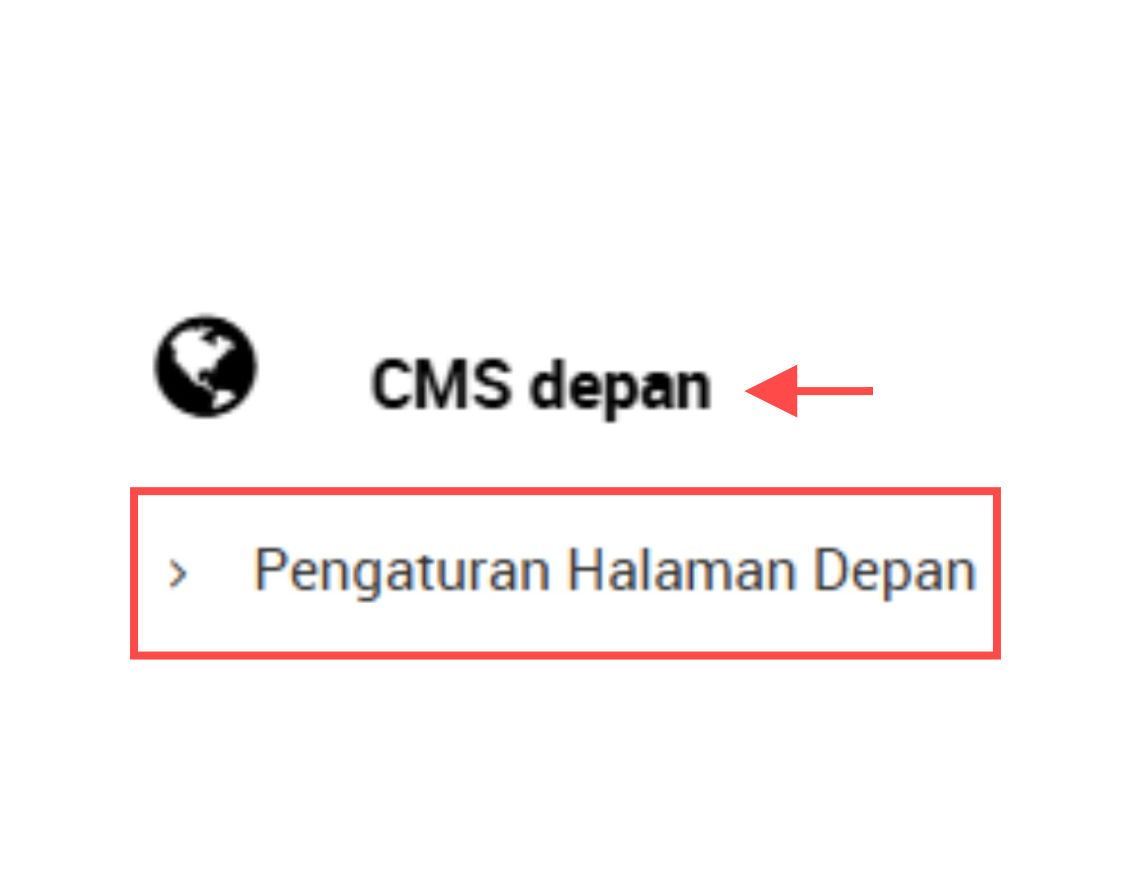
3. Pengaturan “Urutan Tampilan Frontpage Home”
Menu ini berfungsi untuk mengatur bagian-bagian (section) apa saja yang ingin ditampilkan di halaman depan (homepage) website sekolah berbasis CMS, serta menentukan urutan tampilannya dari atas ke bawah.
4. Penjelasan Tiap Komponen (Cards)
Setiap card atau komponen pada daftar tersebut memiliki peran menampilkan bagian tertentu di homepage. Berikut penjelasannya:
- quickmenu : Menampilkan menu cepat seperti tautan penting, login guru/siswa, dll. Biasanya tampil paling atas
- news_cards : Menampilkan berita terbaru atau update informasi sekolah.
- events_cards : Menampilkan agenda/acara sekolah, seperti upacara, seminar, dll.
- prestasi_cards : Menampilkan prestasi siswa/guru, baik akademik maupun non-akademik.
- literasiguru_cards : Menampilkan artikel literasi guru atau konten blog edukatif.
- ekstrakurikuler_cards : Menampilkan informasi tentang kegiatan ekstrakurikuler siswa.
- fasilitas_cards : Menampilkan daftar fasilitas sekolah lengkap dengan gambar.
- jurusan_cards : Menampilkan program jurusan yang tersedia (SMK atau MA).
- staff_cards : Menampilkan profil guru dan staf sekolah dalam bentuk kartu.
5. Cara Mengatur Komponen yang Tampil
-
Masuk ke Dashboard.
-
Klik menu CMS Depan > Pengaturan Halaman Depan / Frontpage Setting.
-
Akan muncul tampilan seperti pada gambar:
-
Anda bisa menyesuaikan urutan dengan menyeret (drag and drop) masing-masing card.
-
Untuk menonaktifkan bagian tertentu, cukup hilangkan centang (✓) di sebelah kanan.
-
-
Jika Anda ingin menyembunyikan berita, hilangkan centang pada news_cards.
-
Setelah selesai, klik Simpan (biasanya otomatis tersimpan jika menggunakan drag & drop).
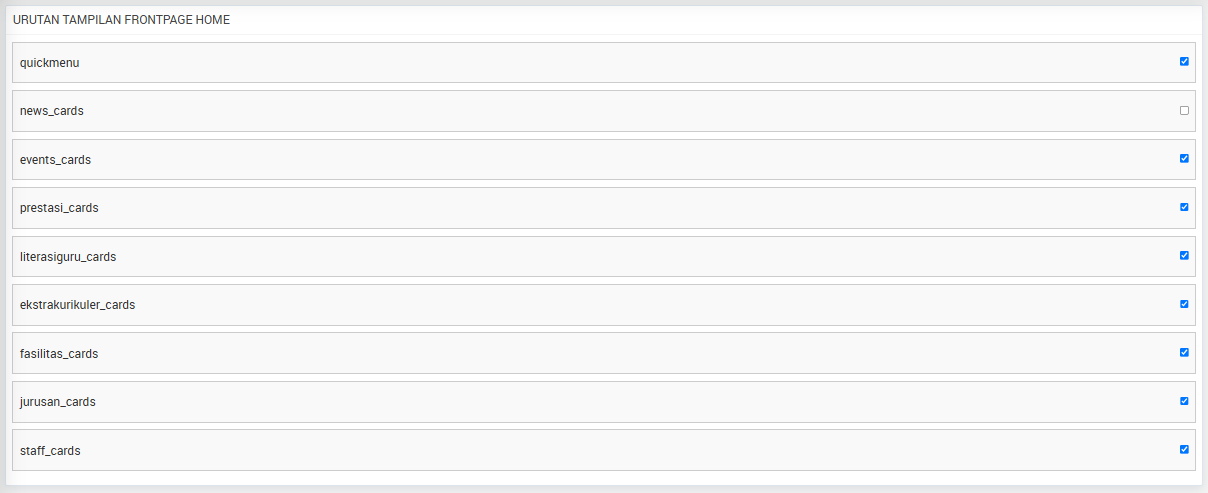
6. Contoh
- quickmenu : Mempermudah akses cepat (login, layanan digital, dll).
- news_cards : Informasi terkini langsung terlihat oleh pengunjung.
- events_cards : Agenda terdekat yang perlu diketahui siswa/orangtua.
- prestasi_cards : Menonjolkan branding sekolah lewat prestasi.
- literasiguru_cards : Meningkatkan literasi dan keterlibatan guru.
- ekstrakurikuler_cards : Menarik siswa baru dengan menampilkan kegiatan aktif.
- fasilitas_cards : Menampilkan keunggulan sarana dan prasarana sekolah
- jurusan_cards : Cocok untuk SMK/MA yang menawarkan pilihan keahlian.
- staff_cards : Menampilkan guru/staf untuk memperkenalkan SDM di sekolah.
7. Catatan
-
Centang biru artinya bagian tersebut diaktifkan dan ditampilkan.
-
Jika sebuah card tidak dicentang, maka tidak muncul di halaman depan.
-
Tidak ada batasan jumlah komponen yang ditampilkan.
-
Sangat disarankan agar urutan tampilan rapi dan sesuai prioritas informasi.
8. Manfaat Pengaturan Ini
- Menyesuaikan kebutuhan branding sekolah.
- Memberikan pengalaman pengguna (UX) yang lebih baik.
- Mengatur prioritas konten mana yang ingin ditekankan.
- Bisa berubah-ubah sesuai momentum (misal saat PPDB, bagian jurusan diletakkan di atas).